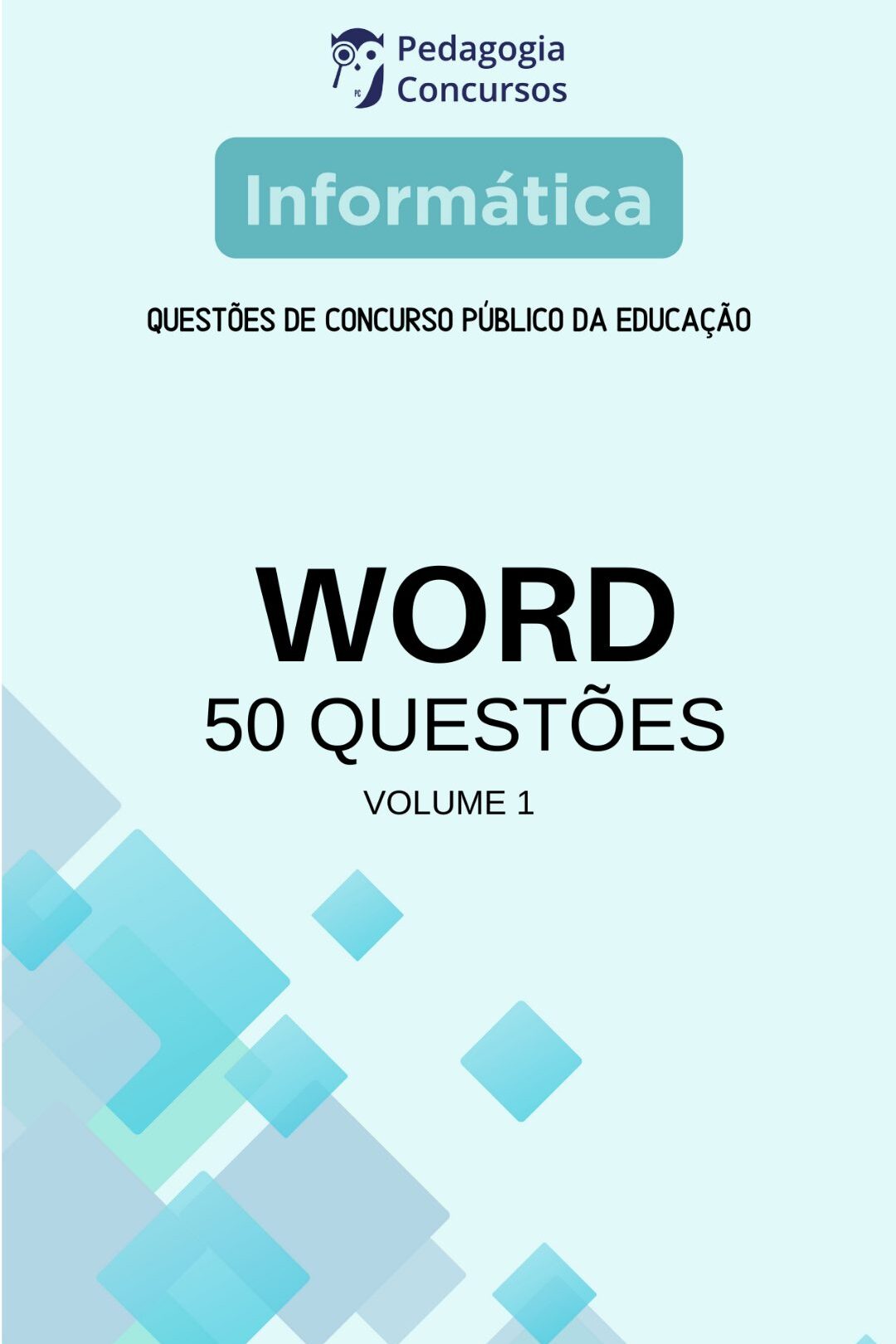10 questões do Word
Questões sobre Word
Explorando o Microsoft Word: Dicas e Truques Essenciais
O Microsoft Word é uma ferramenta poderosa para criação de documentos, mas navegar por suas funcionalidades pode parecer complexo à primeira vista. No entanto, com algumas dicas e truques, você pode dominar este processador de texto e aumentar sua produtividade. Primeiramente, vamos explorar os atalhos que agilizam a edição e formatação de texto. Por exemplo, “Ctrl + C” para copiar, “Ctrl + V” para colar e “Ctrl + Z” para desfazer são essenciais. Além disso, “Ctrl + B” para negrito, “Ctrl + I” para itálico e “Ctrl + S” para salvar são igualmente úteis.
Além dos atalhos, dominar as janelas do Word é crucial. A princípio, a janela principal exibe o documento em edição. Ao mesmo tempo, barras de ferramentas, como a Faixa de Opções, fornecem acesso rápido a comandos. Similarmente, a barra de status exibe informações importantes sobre o documento. Por outro lado, janelas adicionais, como a caixa de diálogo “Fonte”, oferecem opções de formatação avançadas.
Configurar o Word
de acordo com suas preferências também é fundamental. Nesse sentido, você pode personalizar a aparência, como cores e temas, bem como configurar opções de autocorreção e dicionário. Ademais, é possível definir margens, tamanho de papel e orientação para atender às suas necessidades específicas. Em suma, explorar as configurações do Word permite adaptar o programa ao seu estilo de trabalho.
Dominar o Word vai além do básico. Para ilustrar, recursos avançados, como mala direta, tabelas dinâmicas e estilos, permitem criar documentos sofisticados e profissionais. Contudo, explorar essas funcionalidades requer tempo e prática. Felizmente, existem diversos recursos online, como tutoriais e cursos, que podem auxiliar nesse processo.
Em conclusão, o Microsoft Word é uma ferramenta versátil com um leque extenso de recursos. Ao passo que a familiarização com atalhos, janelas e configurações básicas facilita o uso diário, a exploração de recursos avançados abre portas para a criação de documentos complexos e profissionais. Lembre-se, a prática constante é a chave para dominar o Word e liberar todo o seu potencial.
Questões de Concursos
Questão 01
Para responder às próximas 05 questões abaixo, a menos que seja explicitamente informado o contrário, considere que os programas mencionados nas mesmas encontram-se na configuração padrão de instalação, são originais e que o mouse está configurado para destros.
Dessa forma, as teclas de atalho, menus, barras, ícones e os demais itens que compõem os programas abordados nesta prova encontram-se na configuração padrão do fornecedor do software. Todas as questões foram elaboradas tendo como plataforma básica o Sistema Operacional Windows 2010.
No Microsoft Office Word, abrir a janela Aplicar Estilos:
(A) Alt + Shift + U
(B) Ctrl + Shift + U
(C) Ctrl + E
(D) Shift + E
(E) Ctrl + Shift + E
Ano: 2020 Banca: AV MOREIRA Órgão: Prefeitura de Nossa Senhora de Nazaré – PI Prova: AV MOREIRA – 2020 – Prefeitura de Nossa Senhora de Nazaré – PI – Auxiliar Administrativo
Questão 02
No editor de texto Microsoft Word, é possível começar a escrever numa nova página sem que a página atual tenha chegado ao final. Assinale a alternativa que o recurso que possibilita tal ação:
(A) Quebra de página
(B) Quebra de linha
(C) Começo de página
(D) Salto de linha
(E) Salto de parágrafo
Ano: 2020 Banca: FACET Concursos Órgão: Prefeitura de Capim – PB Prova: FACET Concursos – 2020 – Prefeitura de Capim – PB -Agente Administrativo
Questão 03
O Microsoft Word possibilita o uso de Combinações de teclas (no teclado) para aplicar Formatação no Texto, Abrir Caixas de Ferramentas de Formatação, Criar novos documentos, entre outros. Qual combinação de Teclas pode ser usada no Microsoft Word para Abrir a Caixa de Formatação de Fonte (Janela de Formatação de Fonte), caixa esta que tem opções como Formatação de Estilo de Fonte, Tamanho de Fonte, Tachado, Sobrescrito, entre outras?
(A) Pressionar a tecla Ctrl juntamente com a tecla D.
(B) Pressionar a tecla Ctrl juntamente com a tecla F.
(C) Pressionar a tecla Shift juntamente com a tecla D.
(D) Pressionar a tecla Shift juntamente com a tecla F.
(E) Pressionar as teclas Ctrl e Shift juntamente com a tecla E.
Ano: 2020 Banca: AV MOREIRA Órgão: Prefeitura de Nossa Senhora de Nazaré – PI Provas: AV MOREIRA – 2020 – Prefeitura de Nossa Senhora de Nazaré – PI – Assistente Social
Questão 04
Durante uma edição de Texto, utilizando o MS Word, Marco deseja modificar o espaçamento entre as linhas de um determinado trecho. Para fazer isso, Marco pode selecionar o trecho, clicar no mouse com o botão direito e escolher a opção:
(A) fonte.
(B) estilos.
(C) parágrafo.
(D) numeração.
(E) marcadores.
Ano: 2020 Banca: IBADE Órgão: Prefeitura de Cariacica – ES Prova: IBADE – 2020 – Prefeitura de Cariacica – ES – Guarda Municipal I
Questão 05
Para aumentar o tamanho da visualização do documento no MS Word utilizando o zoom, você pode encontrar essa opção na barra de status, especificamente na seção inferior direita da tela.
(A) Inserir.
(B) Layout da Página.
(C) Referências.
(D) Revisão.
(E) Exibição.
Ano: 2020 Banca: IBADE Órgão: Prefeitura de Cariacica – ES Prova: IBADE – 2020 – Prefeitura de Cariacica – ES – Guarda Municipal I
Questão 06
Com relação à formatação de um documento MS Word em colunas, vamos analisar os itens a seguir para então determinar a alternativa correta. Por favor, apresente os itens para que eu possa prosseguir. 😊
I – É possível exibir uma linha vertical entre as colunas automaticamente.
II – Todos os espaços entre as colunas devem ser iguais.
III – O número máximo de colunas é 4 na orientação “retrato” e 6 na orientação “paisagem”.
Apenas o item I é verdadeiro.
(A) Apenas o item II é verdadeiro.
(B) Apenas o item III é verdadeiro.
(C) Apenas os itens II e III são verdadeiros.
(D) Todos os itens são verdadeiros.
Ano: 2020 Banca: Avança SP Órgão: Prefeitura de Louveira – SP Provas: Avança SP – 2020 – Prefeitura de Louveira – SP – Professor de Artes
Questão 07
MALA DIRETA
No Word, a mala direta permite a criação de um lote de documentos personalizados para cada destinatário. Por exemplo, é possível criar uma carta modelo personalizada para tratar cada destinatário pelo nome. Uma fonte de dados, como uma lista, uma planilha ou um banco de dados, está associada ao documento e permite essa personalização. Os espaços reservados para as informações personalizadas, chamados de campos de mesclagem, informam ao Word onde o documento deve incluir informações da fonte de dados.
O usuário deve, inicialmente, trabalhar no documento principal no Word, fazendo a inserção de campos de mesclagem para o conteúdo personalizado que deseja incluir. Quando a mala direta estiver concluída, o documento de mala direta gerará uma versão personalizada para cada nome na fonte de dados.
FONTES DE DADOS
A primeira etapa para configurar uma mala direta é escolher a fonte de dados que o usuário usará para as informações personalizadas. As planilhas do Excel e as listas de contatos do Outlook são as fontes de dados mais comuns, mas qualquer banco de dados ao qual o usuário possa se conectar ao Word funcionará. Se o usuário ainda não tem uma fonte de dados, poderá digitá-la no Word, como parte do processo de mala direta.
O Word fornece ferramentas para incorporar os dados dos usuários nos seguintes tipos de documentos, por exemplo:
• Cartas que incluem uma saudação personalizada, permitindo que cada carta seja impressa em uma folha de papel separada ou mesmo;
• E-mail onde o endereço do destinatário é o único endereço na linha “Para”. O usuário poderá enviar o e-mail diretamente do Word;
• Envelopes ou etiquetas com nomes e endereços que provêm de uma fonte de dados.
Adaptado. Fonte: http://bit.ly/39dVHdb.
Com base no texto ‘MALA DIRETA’, leia as afirmativas a seguir:
I. Caso o usuário do Word não tenha uma fonte de dados, ele não poderá digitá-la no Word, como parte do processo de mala direta, devendo necessariamente indicar uma fonte de dados no Excel ou no Outlook, de acordo com o texto.
II. Quando o usuário utiliza a mala direta, os espaços reservados para as informações personalizadas, chamados de campos de mesclagem, informam ao Word onde o documento deve incluir informações da fonte de dados, de acordo com o texto.
Marque a alternativa CORRETA:
(A) As duas afirmativas são verdadeiras.
(B) A afirmativa I é verdadeira, e a II é falsa.
(C) A afirmativa II é verdadeira, e a I é falsa.
(D) As duas afirmativas são falsas.
Ano: 2020 Banca: ADM&TEC Órgão: Prefeitura de Pariconha – AL Prova: ADM&TEC – 2020 – Prefeitura de Pariconha – AL – Assistente Administrativo
Questão 08
Com base no texto “MALA DIRETA”, vamos analisar as afirmativas a seguir. Por favor, apresente-as para que eu possa prosseguir.
I. No Word, quando a mala direta está concluída, o documento gera três versões distintas e personalizadas para cada nome na fonte de dados, de acordo com o texto.
II. No Word, a mala direta permite a criação de um lote de documentos personalizados para cada destinatário, de acordo com o texto.
Marque a alternativa CORRETA:
(A) As duas afirmativas são verdadeiras.
(B) A afirmativa I é verdadeira, e a II é falsa.
(C) A afirmativa II é verdadeira, e a I é falsa.
(D) As duas afirmativas são falsas.
Ano: 2020 Banca: ADM&TEC Órgão: Prefeitura de Pariconha – AL Prova: ADM&TEC – 2020 – Prefeitura de Pariconha – AL – Assistente Administrativo
Questão 09
Um assistente administrativo necessitou realizar as seguintes ações no Word, somente com atalhos:
I – abrir um documento em branco
II – justificar o texto digitado
III – sublinhar as palavras, sem sublinhar os espaços
IV –salvar o documento
V – sair do Word
Os atalhos ele utilizados foram
(A) CRTL+N, CRTL+E, CRTL+SHIFT+U, CRTL+S e CRTL+F4
(B) CRTL+O, CRTL+E, CRTL+SHIFT+W, CRTL+B e ALT+F4
(C) CRTL+O, CRTL+J, CRTL+SHIFT+W, CRTL+B e ALT+F4
(D) CRTL+N, CRTL+J, CRTL+ALT+W, CRTL+B e ALT+F4
(E) CRTL+O, CRTL+J, CRTL+ALT+U, CRTL+B e CRTL+F4
Ano: 2020 Banca: CONTEMAX Órgão: Prefeitura de Pedra Lavrada – PB Prova: CONTEMAX – 2020 – Prefeitura de Pedra Lavrada – PB -Agente Administrativo
Questão 10
Leia as afirmativas a seguir:
I. A opção de inserir marca d’água permite ao usuário adicionar um texto, mas nunca uma imagem, ao plano de fundo deum documento no Microsoft Word. Assim, é possível identificá-lo como um documento “confidencial” ou “urgente”, por exemplo.
II. A mala direta do MS Office Word é um efeito criado para melhorar o alinhamento das palavras nos processadores de texto. Ela possui recursos como medição exata, controle de intervalos, formato de alinhamento e preenchimento de tabulação. Para utilizar essa funcionalidade, o usuário deve acessar a opção “Congelar Painéis”, na guia “Exibição” do MS Word.
Marque a alternativa CORRETA:
(A) As duas afirmativas são verdadeiras.
(B) A afirmativa I é verdadeira, e a II é falsa.
(C) A afirmativa II é verdadeira, e a I é falsa.
(D) As duas afirmativas são falsas.
Ano: 2020 Banca: ADM&TEC Órgão: Prefeitura de Água Branca – AL Prova: ADM&TEC – 2020 – Prefeitura de Água Branca – AL -Médico Veterinário
GABARITO:
- B
- A
- A
- C
- E
- A
- C
- C
- C
- D
Quer mais questões de Concursos sobre outros temas, clique aqui